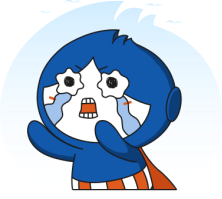-

4354
浏览原创热 零基础 图文教程 C4D教程 C4D图文 摩天轮标签释义【】加载中...C4D零基础制作摩天轮435403

具体步骤
打开设置好的预设文件。

在上方工具栏中找到立方体工具,长按出现下拉菜单,选择圆柱。

在右下角属性栏的封顶中勾选圆角,修改圆角半径数值,在对象中修改圆柱半径及高度,并在下方将圆柱Y轴坐标归零,如下图所示。

选中该圆柱,按住Ctrl键,向上拖动绿色坐标轴,复制一个圆柱,并在右下角属性栏修改其半径值,且将其Y轴坐标改为20。

新建一个圆柱,调整半径及高度,如下图所示。

选中圆柱,按R,转动蓝色轴,或在下方将旋转B值改为-10。

选中圆柱,在工具栏找到阵列工具,长按出现下拉菜单,按住Alt键,选择对称。

将镜像平面改为ZY,选中圆柱,拖动红色坐标轴,调整到合适的位置,做好底部支架。

在工具栏长按立方体工具,出现下拉菜单,选择球体,并在右下角属性栏修改球体半径为20,将其移动到合适的位置。

新建一圆柱,在右下角属性栏修改其半径及高度。

选中圆柱,在菜单栏中找到运动图形,在出现的下拉菜单中找到克隆,按住Alt键,点击克隆,并在右下角修改其模式、数量及半径。

将克隆后的圆柱调整到如下图所示位置,按住Alt+鼠标左键可旋转视图进行观察。

长按立方体工具,在出现的下拉菜单中,选择圆环。

在右下角属性栏修改圆环的参数,并将圆环调整到合适的位置。
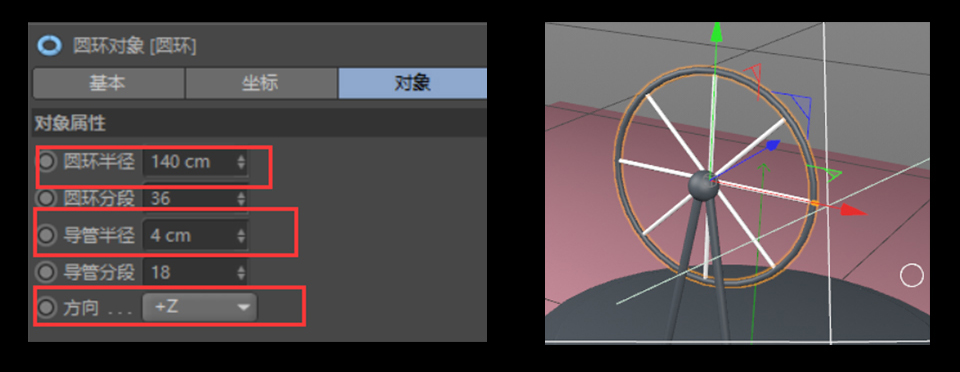
选中圆环,Ctrl+C,Ctrl+V,将圆环复制一份。

新建一圆柱,在右下角属性栏修改参数,并参考底部支架的制作方式,将圆柱对称,如下图所示。

选中对称后的圆柱,在菜单栏的运动图形中找到克隆,按住Alt键,点击克隆,并在右下角的属性栏修改克隆参数,修改后,将其调整到如下图所示的位置。

新建两个圆柱,修改其半径和高度,并将其调整到合适的位置,做底座支架的固定点。

在右侧对象栏中,按住Shift键,将除掉底部的两个圆柱之外的其他物体全部选中,Alt+G打组,并将其对称,如下图所示。

新建一圆柱,在右下角属性栏修改坐标轴及方向,并调整到合适的位置,如下图所示。

新建一圆柱,在右下角属性栏修改坐标轴及方向,将其克隆,并调整到合适的位置,如下图所示。

新建一立方体,将其转变为可编辑对象(或按C键)后,选中面模式,选择立方体上方的面,按住T,并按住鼠标左键在空白地方拖拽,将其放大。
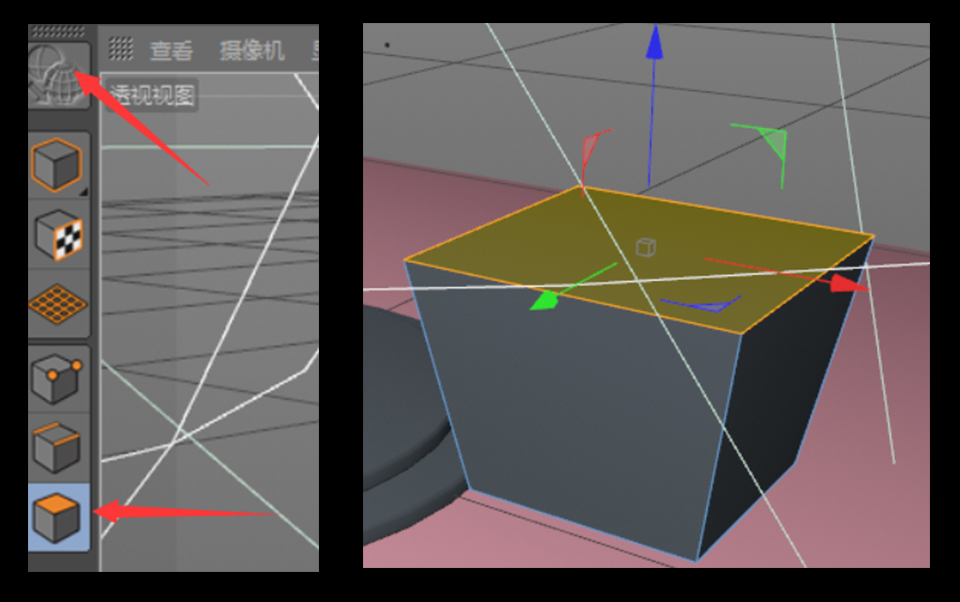
右键选择内部挤压,按住鼠标左键,进行拖拽,得出下面效果。

按住按住Ctrl键,向下拖动蓝色坐标轴,按住KL键,在如下图所示的位置切一条线。

在对象栏选中立方体,在工具栏找到细分曲面工具,按住Alt键,点击细分曲面。

新建圆柱,在右下角属性栏修改其参数,并进行克隆,将其调整到合适的位置,如下图所示。

新建一圆锥,分别修改顶部、底部、高度数值,在封顶中勾选顶部、底部,修改其参数。

选中圆锥、克隆和细分曲面,Alt+G打组,按T键,并按住鼠标左键在空白处进行拖拽,调整其大小,并将位置调整到如下图所示。

选中组,按住Ctrl键,拖动坐标轴,复制出5份,并调整到相应的位置,如下图所示。

将材质球分别给到相应的物体上,如下图所示(注意哦,在给摩天轮的座位上材质的时候要分别上6次,分别将材质球拖至右边对应的对象上,出现向下的箭头时,松开鼠标即可)。
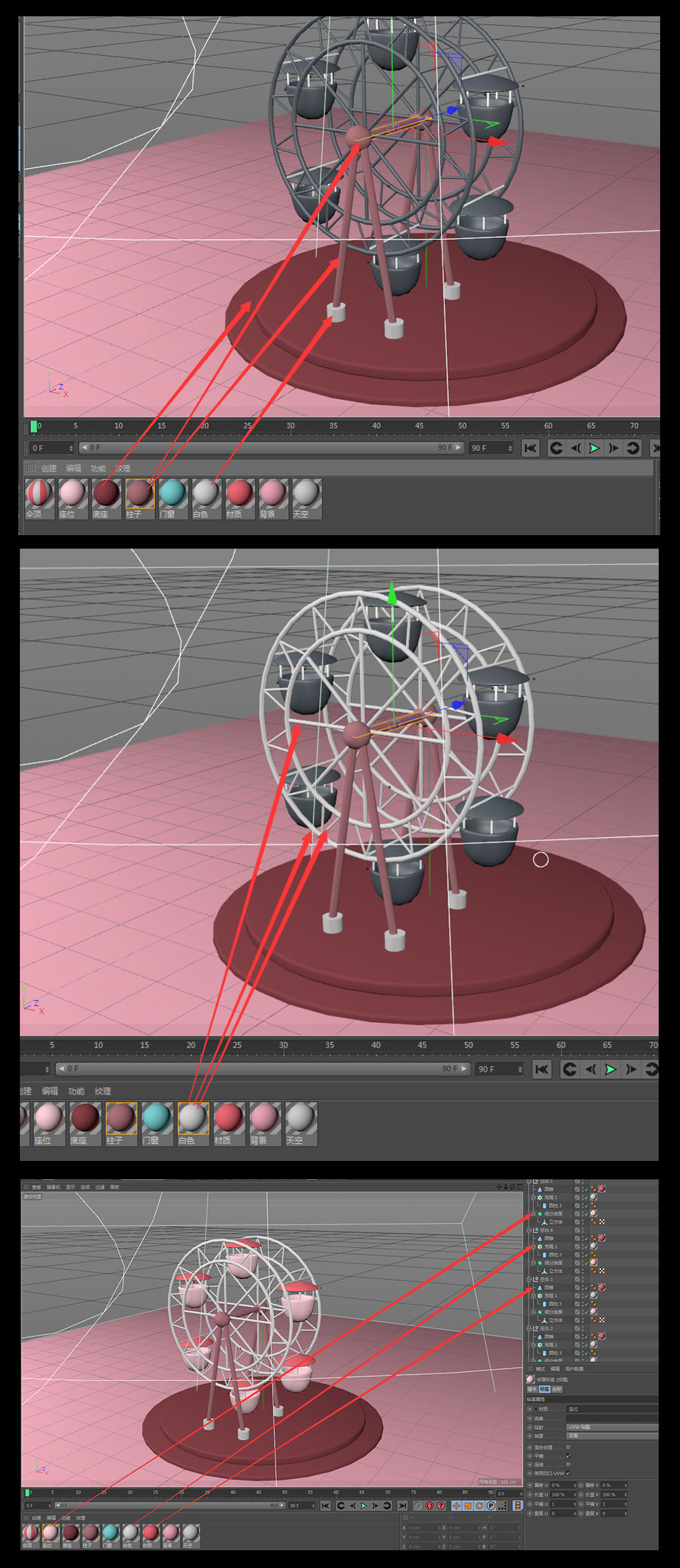
在工具栏找到渲染工具,长按在出现的下拉菜单中选择渲染到图片查看器,进行渲染。

完成(可以根据自己的喜好,增加一些小元素,如树木,小房子,小桌子之类的,材质球已经提供给大家,建好之后可以直接上材质哦)。

作者:C4D助教阳阳
本文由 @C4D助教阳阳 原创发布于云琥在线。未经许可,禁止转载
推荐阅读
-
12939
浏览 PS教程【PS教程】PhotoshopCC 2019版本功能更新介绍一、等比例缩放再也不用按住shift键了,默认等比例缩放,反而是要按...发起人助教小安2018-11-13
PS教程【PS教程】PhotoshopCC 2019版本功能更新介绍一、等比例缩放再也不用按住shift键了,默认等比例缩放,反而是要按...发起人助教小安2018-11-13
129398143
-
7760
浏览 AI2019 AI教程【AI图文教程】2019AICC版本新功能介绍一、可同时修改多个画板中的类似对象,以节省时间,无论你元素是不是...发起人助教小安2018-12-03
AI2019 AI教程【AI图文教程】2019AICC版本新功能介绍一、可同时修改多个画板中的类似对象,以节省时间,无论你元素是不是...发起人助教小安2018-12-03
77602422
-
6441
浏览 15周年 感恩回馈同行十五载感恩回馈活动发起人云小琥小跟班2017-11-14
15周年 感恩回馈同行十五载感恩回馈活动发起人云小琥小跟班2017-11-14
64411442
-
7101
浏览 ps 图文教程 肌理 ···【Photoshop教程】制作肌理插画教程在设计中,怎样让自己的设计更加出彩相信是不少设计师正在面临的难题。某个悠闲...发起人版式设计助教2017-12-07
ps 图文教程 肌理 ···【Photoshop教程】制作肌理插画教程在设计中,怎样让自己的设计更加出彩相信是不少设计师正在面临的难题。某个悠闲...发起人版式设计助教2017-12-07
71011348
-
4759
浏览 设计干货 设计灵感如何避免字体侵权?这31款免费可商用字体请收好最近,微博上的一个话题,让小天十分震惊。 近10年来,国内字体侵权案数量翻了10...发起人云小琥2021-06-11
设计干货 设计灵感如何避免字体侵权?这31款免费可商用字体请收好最近,微博上的一个话题,让小天十分震惊。 近10年来,国内字体侵权案数量翻了10...发起人云小琥2021-06-11
47598102
 2000+节教程免费学
2000+节教程免费学
 点亮VIP尊贵标识
点亮VIP尊贵标识
 130+节前沿技法课
130+节前沿技法课
 12+门课程享折上折
12+门课程享折上折
 10+场/年·云逛潮流设计
10+场/年·云逛潮流设计
 N项特权持续解锁
N项特权持续解锁